Aggiornare un invio hardware
Visualizzare e aggiornare i dettagli dell'invio hardware, inclusi lo stato, i pacchetti, le informazioni di certificazione e le etichette di spedizione nel dashboard hardware del Centro per i partner.
Prerequisiti
Creare un nuovo invio hardware.
Visualizzare i dettagli dell'invio hardware
Per visualizzare i dettagli dell'invio hardware:
Passare al dashboard hardware del Centro per i partner e accedere usando le credenziali.
Se l'hardware non viene visualizzato, è possibile cercarlo.
Nella colonna ID prodotto privato selezionare l'ID del driver.
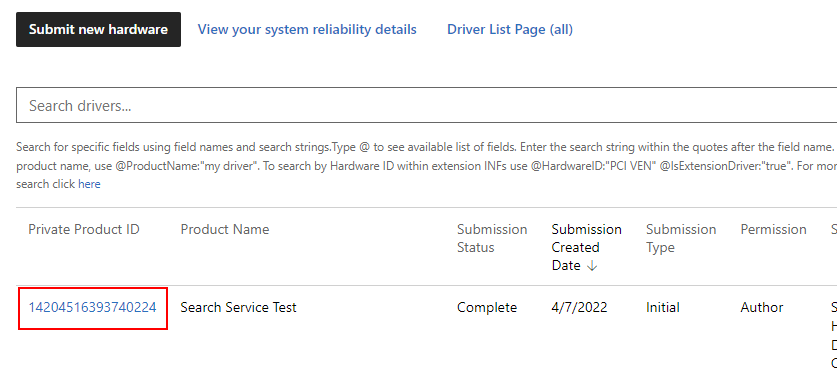
È possibile monitorare lo stato di avanzamento dell'invio con lo strumento di rilevamento dello stato. Una volta che tutti i passaggi mostrano un controllo verde, l'invio è completo e la società riceve una notifica.
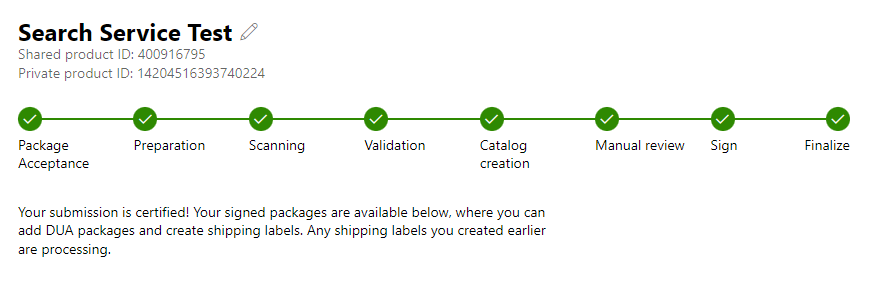
Aggiornare l'invio dell'hardware
Esistono due diverse opzioni per aggiornare l'invio hardware:
Processo accettabile aggiornamento driver (DUA) (non disponibile per i driver firmati con attestazione). Dopo aver inviato il prodotto per windows Hardware Compatibility Program per Windows 10 (o il programma di certificazione per le versioni precedenti di Windows), è quindi possibile aggiornarlo tramite il dashboard. Gli invii DUA possono essere creati solo da un invio iniziale. Gli invii DUA condivisi con un'altra azienda non vedono il pulsante scarica DUA Shell perché non è possibile eseguire un DUA in un invio DUA. Per istruzioni su come creare un invio DUA da una shell DUA, vedere Creare un pacchetto di aggiornamento solo driver.
Registrare un ID di estensione. Prima di Windows 10, il sistema operativo ha selezionato un singolo pacchetto driver da installare per un determinato dispositivo. Questo processo ha comportato pacchetti driver complessi di grandi dimensioni che includevano codice per tutti gli scenari e le configurazioni e ogni aggiornamento secondario richiedeva un aggiornamento per l'intero pacchetto driver. A partire da Windows 10, è possibile suddividere le funzionalità INF in più componenti, ognuno dei quali può essere eseguito in modo indipendente. Il pacchetto driver principale installato in un dispositivo è ora denominato pacchetto driver di base e viene gestito dal sistema nello stesso modo in cui i pacchetti driver sono stati gestiti prima di Windows 10. Per estendere la funzionalità di un pacchetto driver di base, fornire un'estensione INF in un pacchetto driver separato. Per altre informazioni sull'uso di ExtensionId, vedere Uso di un file INF di estensione.
Nota
Nei tuoi invii, puoi usare solo extensionID registrati nel tuo account.
Caricare i file di aggiornamento del driver
Per aggiornare gli invii:
Passare alla pagina dei dettagli dell'invio dell'hardware.
Spostarsi verso il basso nella pagina e quindi selezionare Scarica shell DUA per scaricare il pacchetto della shell DUA.
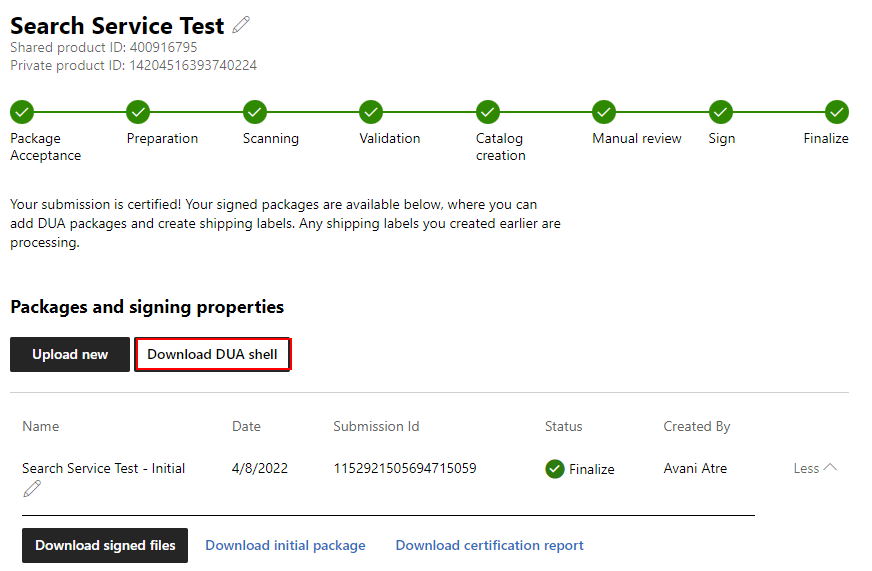
Creare un invio DUA da una shell DUA. Per informazioni su come creare un invio DUA, vedere Creare un pacchetto di aggiornamento solo driver.
Nella sezione Pacchetti e proprietà di firma della pagina dei dettagli del driver selezionare Carica nuovo.
Trascinare o passare al file del pacchetto DUA da inviare.
Scaricare i file di invio
Nella pagina dei dettagli dell'invio è possibile scaricare i file firmati, il pacchetto iniziale o il report di certificazione:
Passare alla pagina dei dettagli dell'invio dell'hardware.
Spostarsi verso il basso nella pagina, nella sezione Pacchetti e proprietà di firma.
Seleziona Altro. Il testo diventa Less.
Scegliere i file da scaricare.
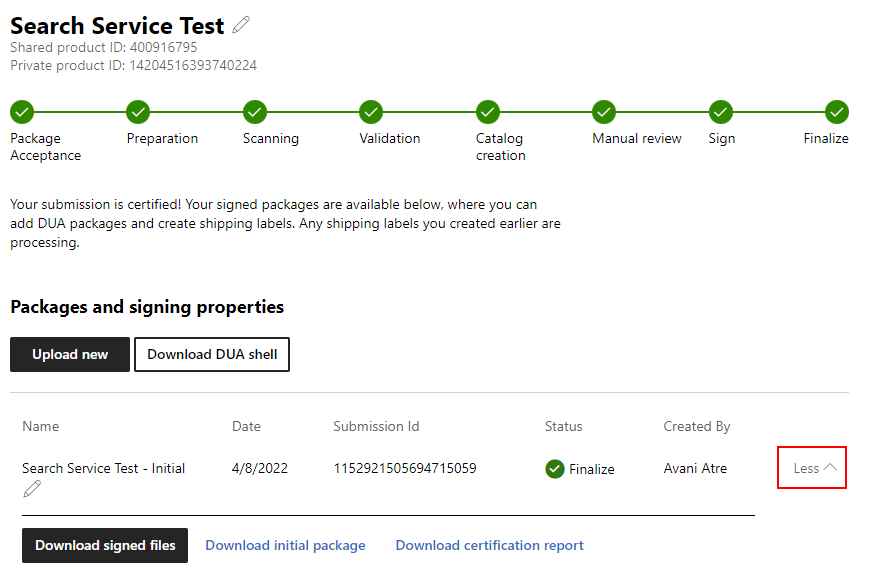
Visualizzare le informazioni sulla certificazione
Passare alla pagina dei dettagli dell'invio dell'hardware.
Passare dalla pagina alla sezione Certificazione .
Selezionare Visualizza altre informazioni.
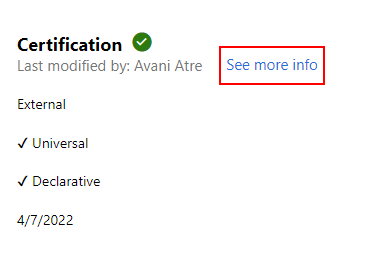
È ora possibile esaminare le informazioni di certificazione fornite, che includono le informazioni seguenti:
Campo Descrizione Conformità DCHU Indica se il driver soddisfa o meno i requisiti piattaforma UWP (Universal Windows Platform) e ApiValidator. Che tipo di dispositivo? Indica che il dispositivo è un componente interno (parte di un sistema e si connette all'interno del PC), un componente esterno (un dispositivo esterno (periferica) che si connette a un PC o entrambi. versione del firmware Versione del firmware del driver. Data dell'annuncio Data in cui vuoi che il prodotto sia incluso nel catalogo di Windows Server, nell'elenco dei prodotti certificati Windows e nell'elenco dei driver universali. L'impostazione predefinita è Today. Nomi di marketing Nomi di marketing. I nomi di marketing consentono di fornire alias per il prodotto. È possibile specificare tutti i nomi desiderati. Importante
Gli invii vengono assegnati automaticamente attributi dichiarativi e universali in base all'intero contenuto dell'invio. Se vuoi che un invio venga contrassegnato come
Declarative=Truee/oUniversal=True, tutti i file e le funzioni INFS all'interno dell'invio devono essere conformi agli attributi appropriati. Ad esempio, un pacchetto HLK unito può contenere due set di driver per certificazioni del sistema operativo diverse. Se un set è Dichiarativo e un altro set non è , l'intero invio verrà contrassegnato comeDeclarative=False. Solo i pacchetti INF avranno universalmente disattivato perché non sono presenti file binari da convalidare. Ogni set deve essere separato in due invii per assicurarsi che siano contrassegnati in modo appropriato.
Aggiornare le informazioni di certificazione
Nella pagina dei dettagli dell'invio è possibile aggiornare le informazioni di certificazione, ad esempio la data dell'annuncio e i nomi di marketing per il driver.
Nota
Assicurarsi di controllare la data dell'annuncio impostata. Dopo aver superato la data dell'annuncio, non sarà possibile aggiungere un nuovo nome.
Per aggiornare i dettagli della certificazione:
Passare alla pagina dei dettagli dell'invio dell'hardware.
Passare dalla pagina alla sezione Certificazione .
Selezionare Visualizza altre informazioni.
Per aggiungere o aggiornare la data dell'annuncio:
Per Data annuncio (UTC) immettere la data desiderata.
Selezionare Aggiorna.
Per aggiungere un nome di marketing:
In Nome marketing immettere il nome.
Selezionare Aggiungi.
Selezionare Aggiorna.
Per aggiungere più nomi di marketing:
Selezionare Aggiungi più.
Immettere ogni nome di marketing; uno per riga; senza virgole.
Selezionare Aggiungi nomi di marketing.
Selezionare Aggiorna.
Per rimuovere un nome di marketing:
Selezionare Rimuovi a destra del nome di marketing da rimuovere.
Selezionare Aggiorna.
Creare e pubblicare etichette di spedizione
In questa sezione vengono visualizzate le informazioni sull'etichetta di spedizione per questo invio. Per informazioni su come usare le etichette di spedizione, vedere la sezione Gestire la distribuzione dei driver con le etichette di spedizione.
Per creare una nuova etichetta di spedizione, selezionare Nuova etichetta di spedizione.
Per pubblicare tutte le etichette di spedizione non ancora pubblicate, selezionare Pubblica tutto in sospeso.
L'elenco delle etichette di spedizione visualizza le etichette di spedizione per questo invio. Questo elenco include le etichette di spedizione create e le etichette di spedizione partner per il driver condiviso. Selezionare il nome dell'etichetta di spedizione per visualizzare i dettagli per l'etichetta di spedizione. Nell'elenco delle etichette di spedizione vengono visualizzate le informazioni seguenti su ogni etichetta:
| Campo | Descrizione |
|---|---|
| Name | Nome dell'etichetta di spedizione. Selezionare questo nome per visualizzare i dettagli per l'etichetta di spedizione. |
| Autore | Nome visualizzato dell'autore dell'etichetta di spedizione. In questo modo è possibile tenere traccia facilmente dei partner commerciali inviati. |
| Destinazione | Per un'etichetta di spedizione di Windows Update, la destinazione è "Windows Update". Per un driver condiviso, la destinazione è il nome visualizzato dell'editore della società selezionata per Chi sta pubblicando? durante la creazione dell'etichetta di spedizione. In questo modo è possibile visualizzare facilmente tutte le aziende con cui è stato condiviso il driver. |
| Data creazione | Data di creazione dell'etichetta di spedizione. |
| Data di rilascio | Data di rilascio dell'etichetta di spedizione. |
| Utente creato | Se l'etichetta di spedizione viene creata dall'azienda, vengono visualizzati i dettagli dell'utente che ha creato l'etichetta di spedizione. In questo modo è possibile eseguire il completamento in caso di domande sulla creazione. Questo campo non è applicabile se un'altra società ha creato l'etichetta. |
| Utente modificato | Se l'etichetta di spedizione viene creata dall'azienda, vengono visualizzati i dettagli dell'utente che ha modificato l'etichetta di spedizione. In questo modo è possibile eseguire il completamento in caso di domande sulle modifiche. Questo campo non è applicabile se un'altra società ha creato l'etichetta. |
L'immagine di stato visualizza lo stato pubblicato per ogni etichetta di spedizione. Un segno di spunta verde indica che l'etichetta viene pubblicata. Un cerchio giallo indica che l'etichetta non è ancora pubblicata.